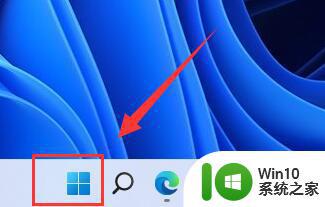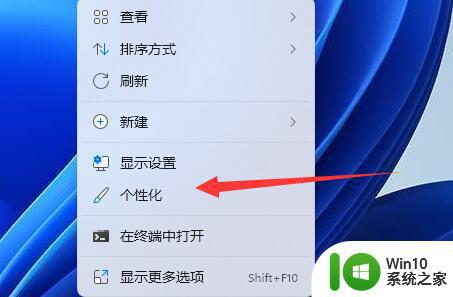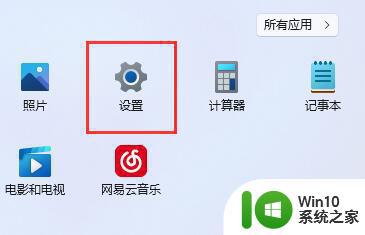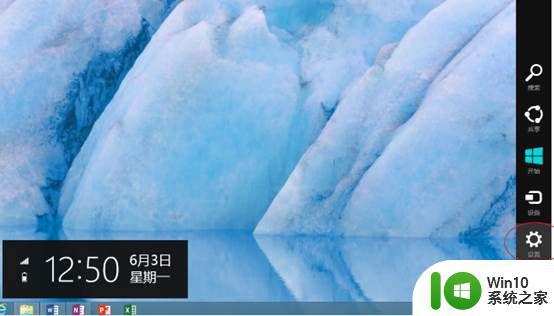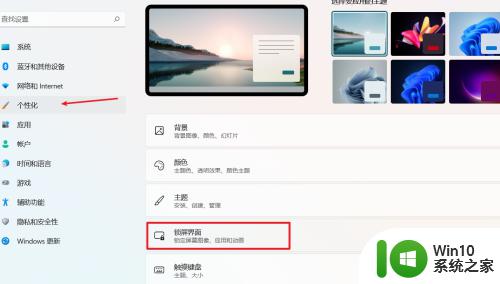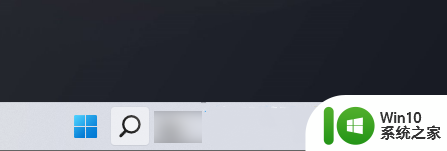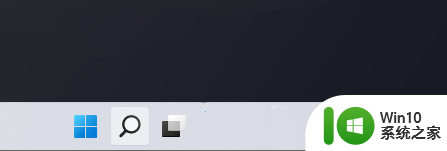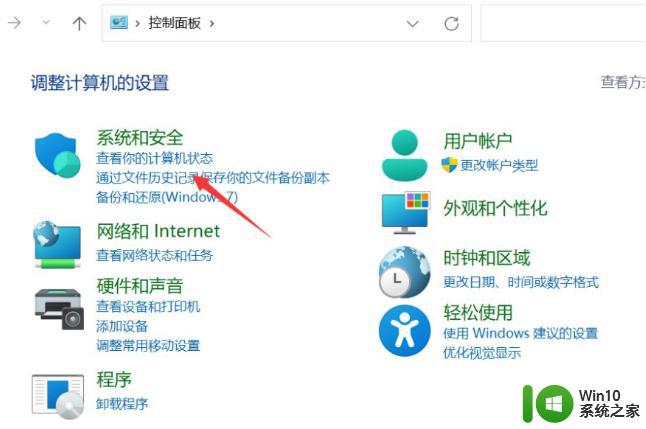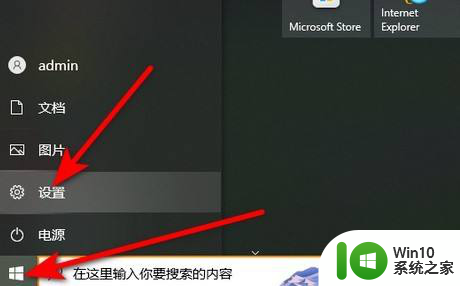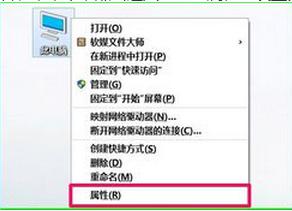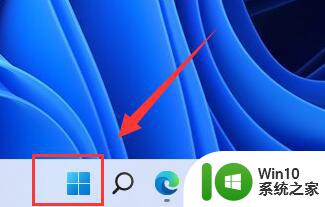win11自动锁屏如何关闭设置 如何解决win11自动锁屏频繁出现的问题
更新时间:2023-06-06 14:02:16作者:xiaoliu
win11自动锁屏如何关闭设置,Win11自动锁屏是许多用户最近遭遇的问题之一,有时候电脑的屏幕会在您工作时自动锁定,让您不得不再次输入密码。这给工作和生活带来了不便和烦恼。许多用户都被Win11自动锁屏频繁出现的问题困扰,无法找到解决的方法。本文将帮助您了解如何关闭Win11自动锁屏设置以及解决频繁锁屏的问题。
方法如下:
第一步,点击底部“Windows徽标”打开开始菜单。
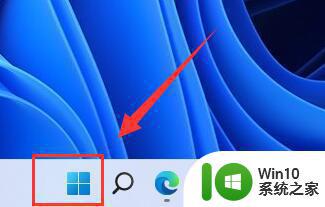
第二步,点击开始菜单中的“设置”按钮。
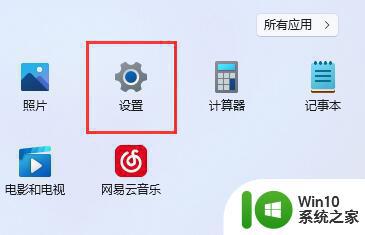
第三步,打开右边的“电源”选项。

第四步,点击右边“屏幕和睡眠”,点击下面两个选项。
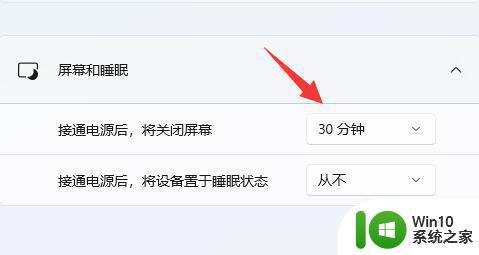
第五步,分别在下拉菜单中选择“从不”,将两个选项都改成“从不”即可关闭自动锁屏。
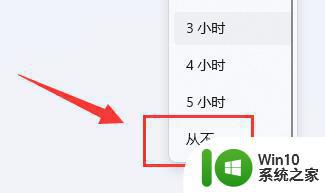
以上就是如何关闭Win11的自动锁屏设置,如果您还有疑问,可以按照小编提供的方法进行操作,希望这篇文章对您有所帮助。